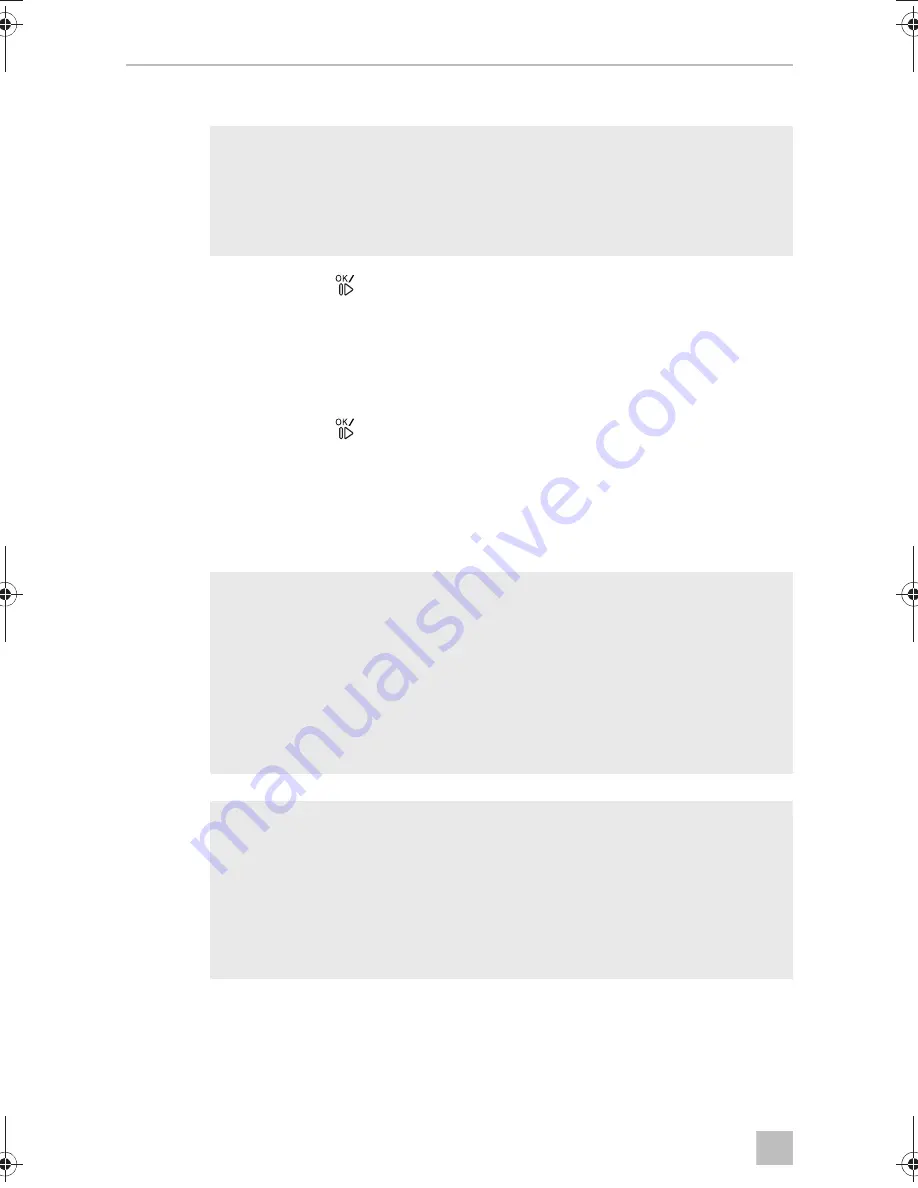
DE
Videosystem einstellen
CAM360
60
10.5
SCREENSHOT erstellen
I
➤
Drücken Sie die Taste
der Fernbedienung.
➤
Wählen Sie „EINSTELLUNGEN“.
➤
Geben Sie das Password „654321“ ein.
➤
Wählen Sie „SCREENSHOT“.
➤
Drücken Sie die Taste
der Fernbedienung.
✓
Der Screenshot wurde gespeichert.
10.6
360°-Ansicht kalibrieren
!
I
HINWEIS
Erstellen Sie einen Screenshot, wenn Sie Probleme beim Kalibrieren der
360° Ansicht haben (Kapitel „360°-Ansicht kalibrieren“ auf Seite 60).
Diesen Screenshot können Sie an den Technischer-Kunden-Dienst
senden und Hilfestellung erhalten.
WARNUNG!
Gefahr von Personenschäden durch das Fahrzeug.
•
Stellen Sie sicher, dass alle Bereiche um das Fahrzeug durch das
System dargestellt werden. Nicht sichtbare Bereiche, sogenannte
Blind Spots, stellen ein Sicherheitsrisiko dar.
•
Blind Spots können entstehen, wenn die Kalibriermatten weit weg
vom Fahrzeug ausgelegt werde. Dies betrifft ins besondere Front
und Heck.
HINWEIS
•
Vermeiden Sie bei der Platzierung der Kalibriermatten reflektierende
Böden oder starken Schattenwurf.
•
Gegebenenfalls müssen reflektierende Flächen, z. B. die Front-
scheibe mit einem Tuch abgedeckt werden.
•
Haben Sie Probleme beim Kalibrieren, erstellen Sie eine Screenshot
und senden Sie diesen an den Technischen Kundendienst.
CAM360-I-DE.book Seite 60 Freitag, 9. Juni 2017 6:50 18
Summary of Contents for PerfectView CAM360
Page 2: ......
Page 3: ...CAM360 3 1 2 3 8 5 7 4 6 9 10 11 1 ...
Page 4: ...CAM360 4 2 3 4 5 6 7 ...
Page 5: ...CAM360 5 2 3 4 5 6 7 8 1 8 ...
Page 6: ...CAM360 6 9 0 6 m 3 5 m 0 6 m 3 5 m 2 m 3 5 m 0 a b ...
Page 8: ...CAM360 8 e 1x Ø 6 d 2x Ø 2 4 g 2x 1 2 f h 1 2 ...
Page 9: ...CAM360 9 1 1 2 i 1 2 3 4 8 7 6 5 j ...
Page 10: ...CAM360 10 O a W b c O L d k l ...
Page 11: ...CAM360 11 m n ...
Page 12: ...CAM360 12 o 50 27 33 p ...
















































